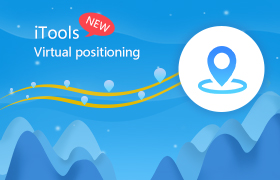A ThinkSky está estabelecida no 2011, focada no desenvolvimento de conteúdos digitais e aplicativos para dispositivos iOS. O iTools, nossa primeira solução de software, é uma ferramenta de gerenciamento de conteúdo completa para dispositivos iOS. Agora lança suas atualizações mais recentes: função de localização virtual.
Itools pode ajudá-lo a fazer backup, transferir quase tudo, incluindo contatos, aplicativos, fotos, músicas, vídeos, livros, arquivos e documentos. Ele pode transferir o conteúdo de seus dispositivos iOS para o Windows ou Mac em apenas alguns cliques e vice-versa. O iTools é compatível com todas as versões de dispositivos iOS, incluindo o iPhone de qualquer modelo, iPad e iPod. O iTools pode ser instalado tanto no computador Windows quanto no Mac.
Até agora, o iTools ajudou mais de 10 milhões de usuários do iOS a gerenciar seus dispositivos iOS e tornou a vida da Apple mais feliz e fácil. Mas nunca deixamos de melhorar o iTools e torná-lo melhor.
Faça o download do iTools (iTools para janelas, iTools para Mac) para tentar. Se o iTools realmente te ajudar muito, por favor, não hesite em comprá-lo em nosso website oficial.
Atualmente, a localização virtual se torna um recurso muito popular em muitos aplicativos. Muitas pessoas estão procurando a maneira de localizá-los virtualmente. Desde que a Apple lançou o iOS10, nenhuma ferramenta oficial pode suportar o iOS10 atualmente. Como podemos definir a localização virtual no iPhone? O iTools agora pode ajudá-lo a fazer isso.
Destaques do recurso de localização virtual do iTools:
1. Fácil e rápido de operar:
Clique no botão “Toolbox” depois de conectar o iPhone ao PC com sucesso. Você verá a seguinte interface.
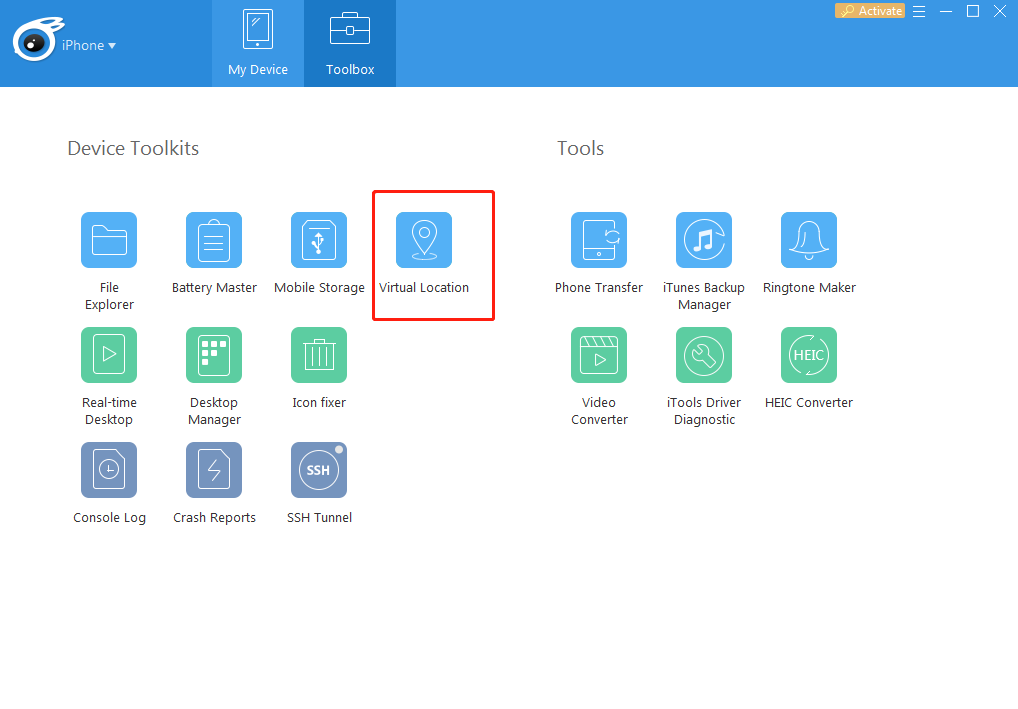
2. Localize em qualquer lugar que você quiser.
Clique em “Local virtual” para iniciar seu tour virtual pelo local. Digite o nome do local em que deseja se localizar e clique em “mover aqui”.
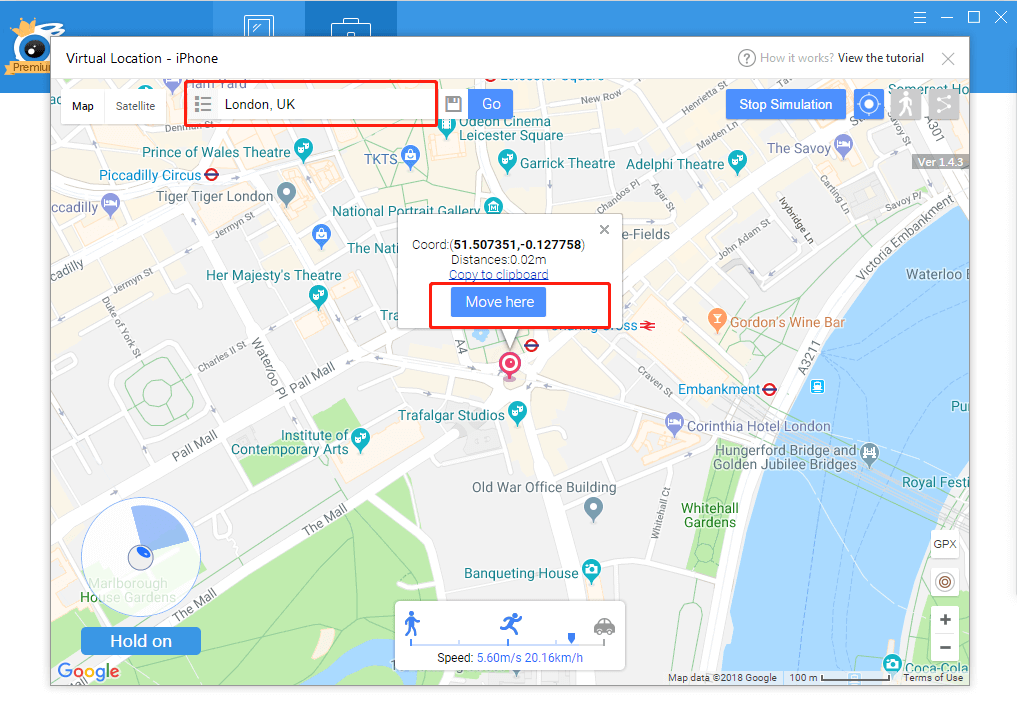
3. Três modos: modo de movimento (com joystick) / modo de andar / modo de pin com velocidade ajustável
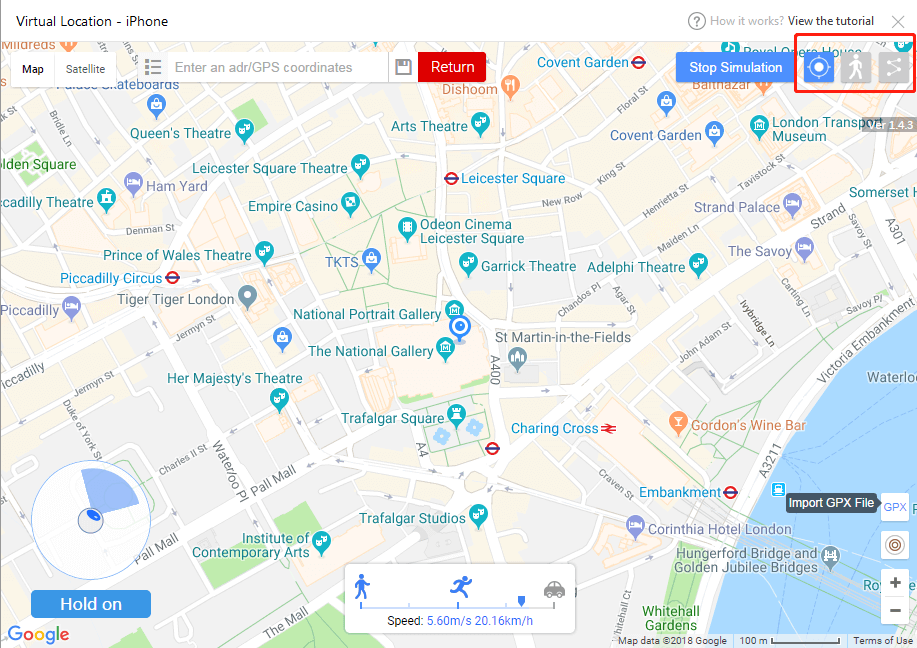
Mover modo: Você pode usar o joystick no canto inferior esquerdo para mover-se para o ponto exato em que deseja ir. E a velocidade é ajustável na parte inferior.
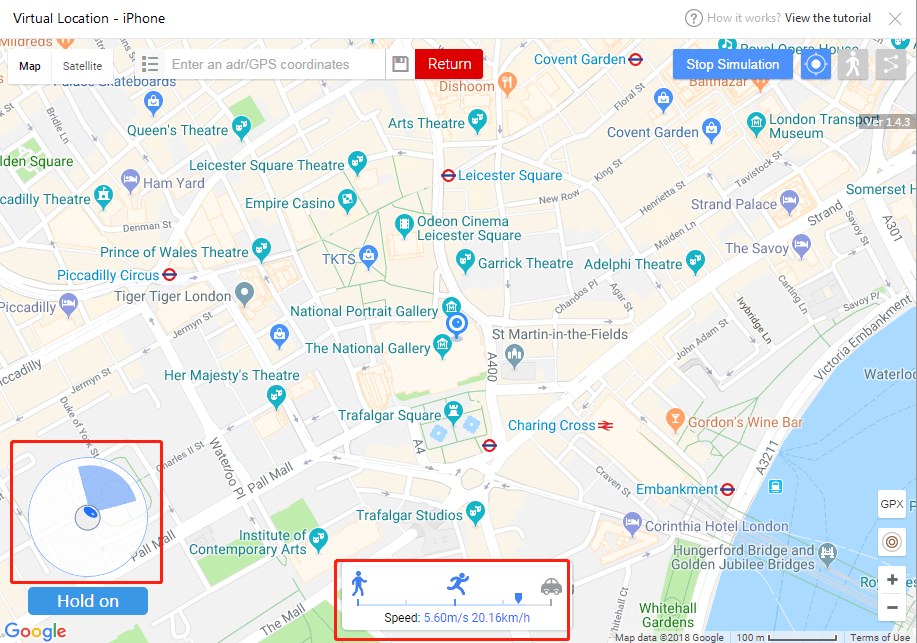
Modo de caminhada: clique no botão de forma humana para entrar no modo de caminhar. Clique no ponto para onde você quer ir e clique em "mover para cá". Você pode ver a distância da rota e a distância em linha reta de A a B. e você pode ajustar a velocidade na parte inferior.
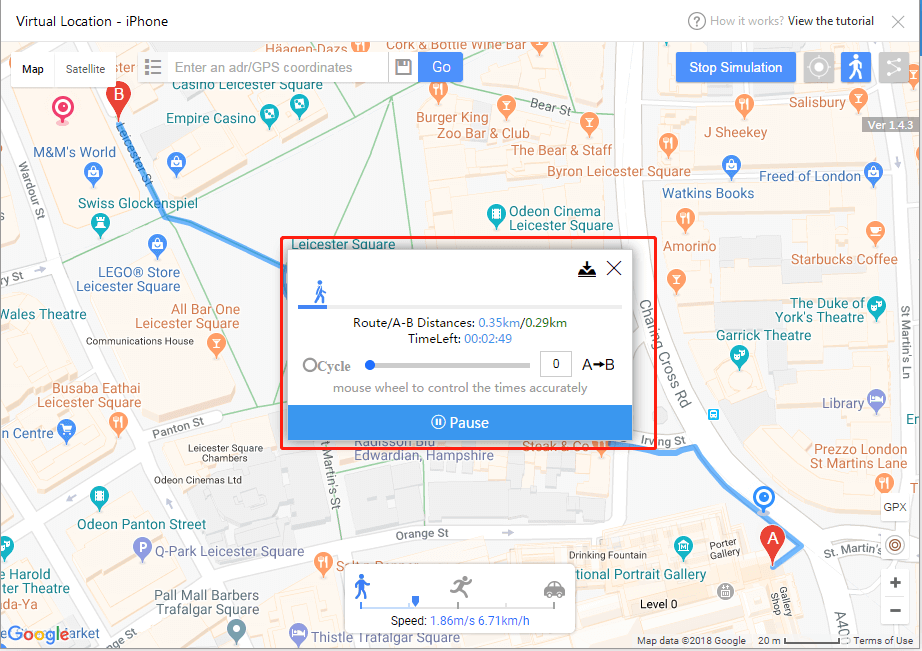
Modo de pin: clique no modo pin e clique no mapa para criar muitos pinos (você pode criar pinos ilimitados) para definir a rota desejada. Clique em "mover para cá". Você pode ver a distância e ajustar a velocidade.
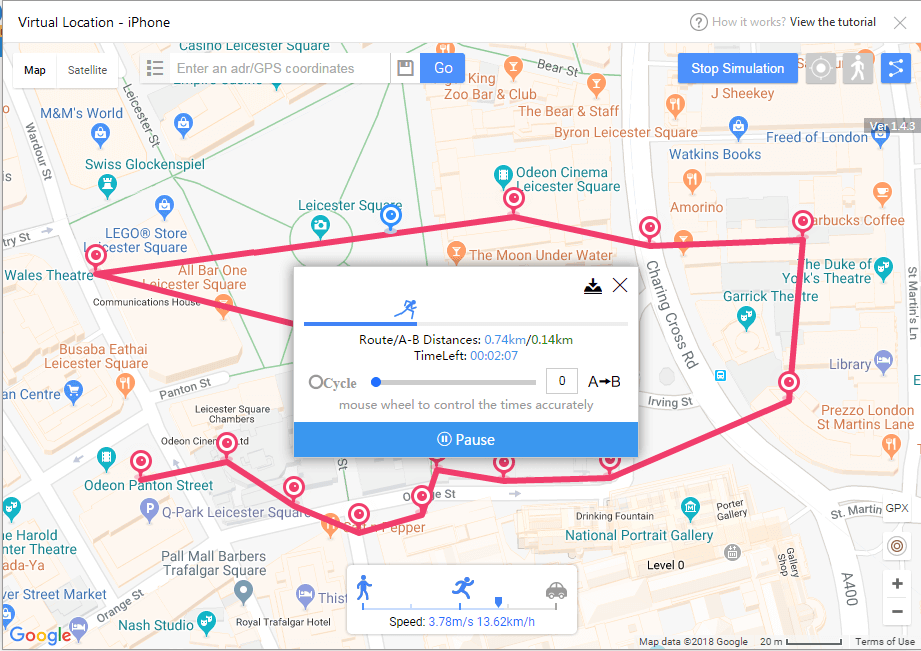
Observação: se a distância da linha reta de A a B estiver além de 1km, a figura estará em vermelho.
4. Suporte loop automático do tempo 1 para tempos ilimitados / escolha o modo de repetição e modo de ciclo como você deseja
No modo de caminhada e no modo de pin, você pode clicar em "ciclo" para repetir de tempos 1 para tempos ilimitados. Ajuste os tempos clicando ou com a roda do mouse. E você pode clicar para alternar entre o modo de repetição ou o modo de ciclo.
Modo de repetição: A para B
Modo de ciclo: A a B, depois B a A
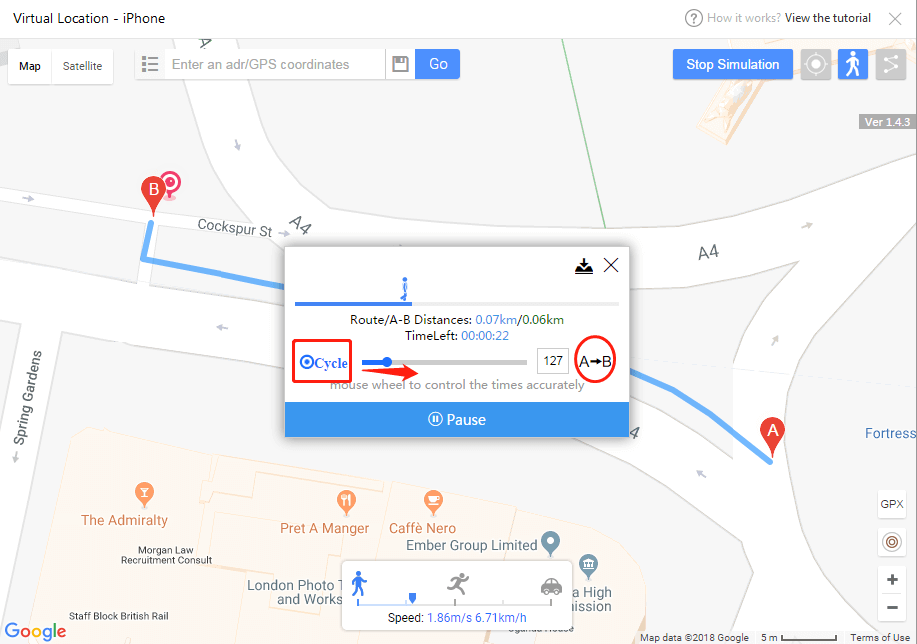
5. Importar / exportar arquivo GPX / continuar a rota GPX do ponto de parada.
Importe o arquivo GPX arrastando o arquivo para a janela de localização virtual ou clique no botão GPX no lado direito da janela para importar o arquivo.
Exportar arquivo GPX a partir do botão no meio.
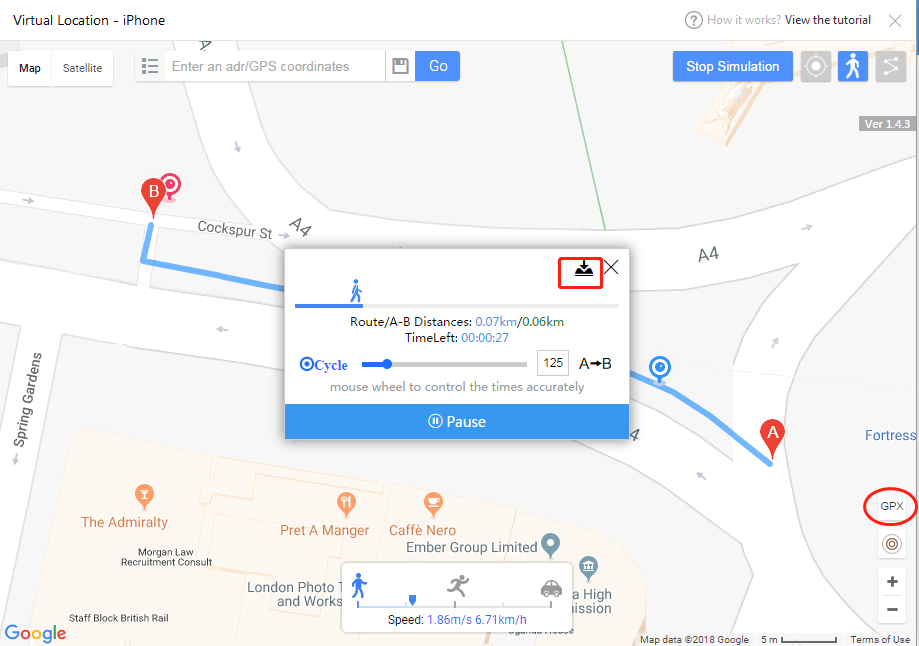
Além disso, cada vez que você importar o arquivo GPX, poderá optar por iniciar a rota GPX a partir do ponto inicial ou iniciar a partir do ponto final da última vez.
6. Salvar / agrupar / importar / exportar lista de locais favoritos
Salve e agrupe o local favorito:

Após clicar em um ponto, copie as coordenadas simplesmente clicando no botão “clip to clipboard”. e clique no ícone salvar ao lado da barra de pesquisa. Você pode ver que as coordenadas estão no quadro, você só precisa inserir o nome das coordenadas e o nome do grupo.
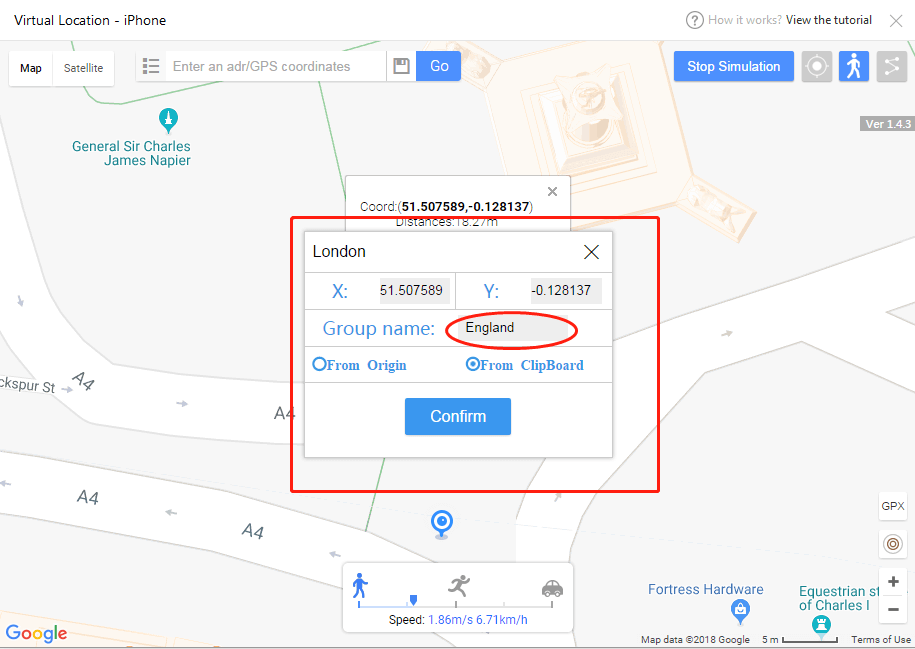
Importe / exporte a lista de locais favoritos e verifique o grupo de locais:
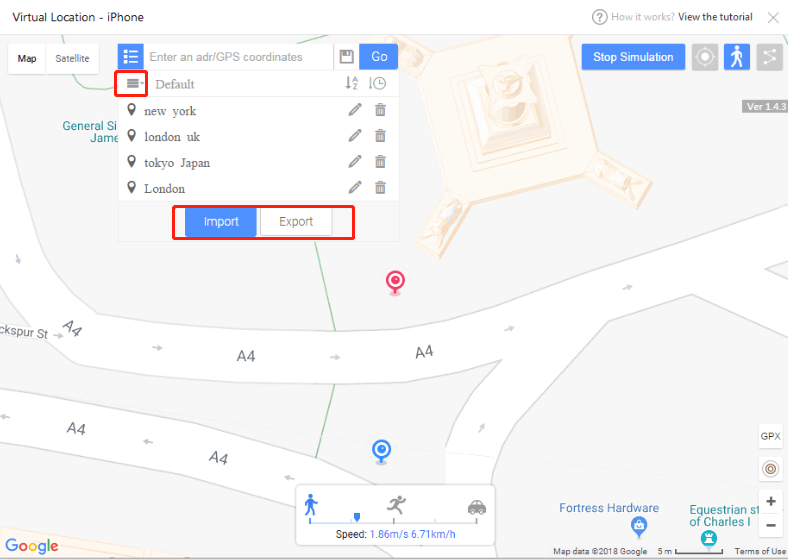
7. Retorno rápido para o local anterior
No modo de movimento: depois de clicar em "mover para cá", se quiser voltar rapidamente para a posição anterior, basta clicar no botão "voltar".
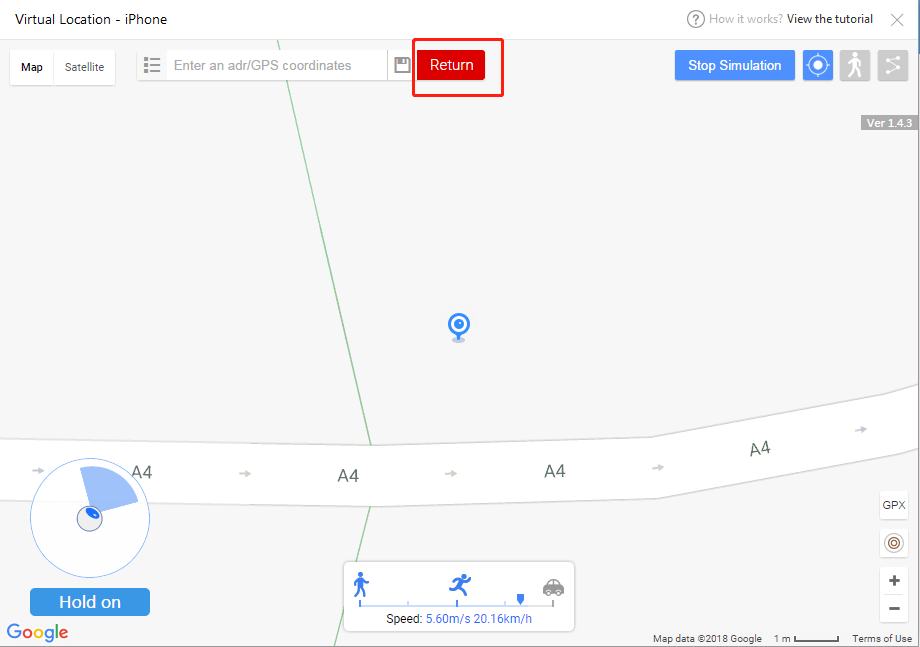
8. Tutorial on-line e notificação de novos recursos
Clique no link na parte superior para ver a notificação do tutorial e dos novos recursos.
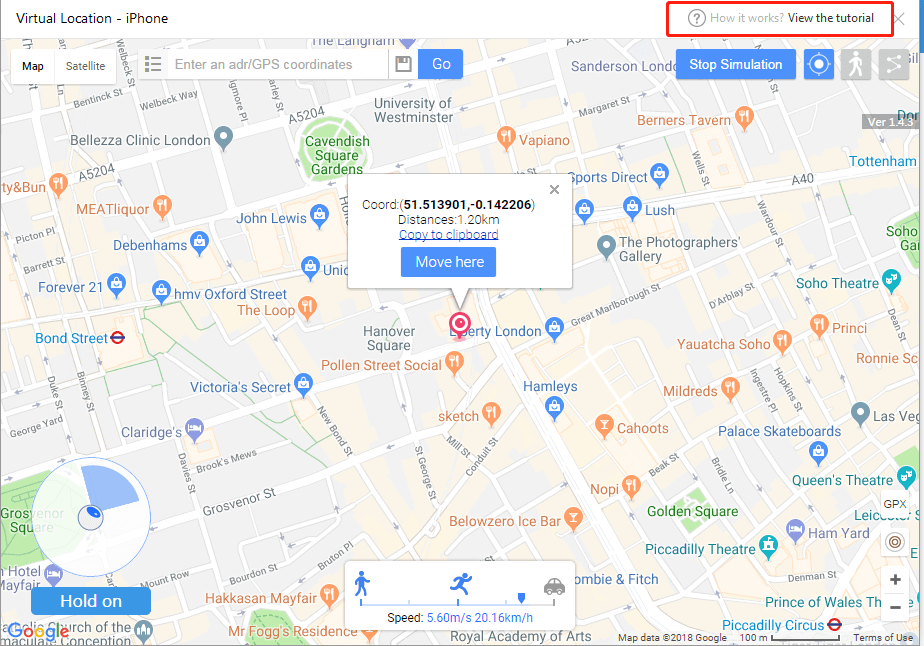
A ThinkSky sempre trabalhará duro para melhorar a vida da sua maçã!
Quaisquer outros problemas para o iTools durante a sua operação, por favor, vá ao nosso atendimento ao cliente para soluções.
Saiba mais sobre o thinkskysoft e o iTools, por favor clique SUA PARTICIPAÇÃO FAZ A DIFERENÇA.